Outre la gestion des données, Microsoft Excel excelle dans l’exécution de divers calculs et opérations mathématiques, simplifiant ainsi les processus commerciaux.
La fonctionnalité de copier-coller, permettant de transférer des données d’une cellule à une autre, est une caractéristique fondamentale d’Excel. Cependant, de nombreux utilisateurs trouvent complexe la tâche de copier uniquement la valeur d’une cellule (plutôt que la formule sous-jacente) et de la coller ailleurs.
Lorsqu’on copie des données, la mise en forme de la cellule source (couleur de fond, formule, couleur de la police) est généralement reproduite. L’objectif est souvent de dupliquer uniquement les valeurs, en excluant les formules.
Illustrons cela avec un exemple simple :
Dans le tableau Excel ci-dessous, quatre colonnes sont présentes : « Produits » (C5), « Quantité » (D5), « Prix » (E5) et « Montant total de la vente » (F5). La colonne F5 contient une formule qui multiplie les colonnes D et E.
L’objectif est de répliquer les valeurs d’un tableau vers un tableau adjacent, sans les formules associées.
Si l’on utilise le raccourci clavier CTRL + C ou le clic droit pour copier l’ensemble du tableau, ou même la seule colonne « Vente totale » (colonne F), les valeurs *et* les formules seront reproduites, comme montré dans l’exemple ci-dessous.
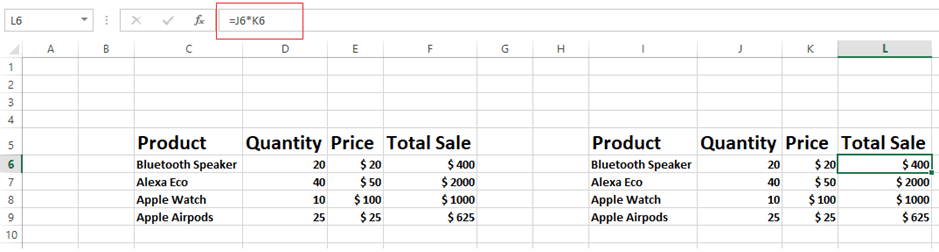
Les résultats seraient identiques si l’on copiait et collait de manière standard : impossible d’extraire uniquement les valeurs d’une colonne ou d’une feuille Excel avec cette méthode.
La duplication des formules est un obstacle pour l’utilisateur qui cherche à répliquer uniquement des valeurs.
Les sections suivantes détaillent différentes méthodes pour copier les valeurs d’une feuille Excel sans les formules.
Coller uniquement les valeurs en utilisant la souris
Voyons comment copier les valeurs sans les formules en utilisant la souris.
Utilisons le même exemple Excel pour illustrer ce processus :
Dans l’exemple (Image 1), la colonne F contient des formules. Sélectionnez le tableau complet ou simplement la colonne que vous souhaitez copier. Maintenez le bouton droit de la souris enfoncé, faites glisser la sélection vers l’endroit souhaité et relâchez le bouton.
Excel proposera alors plusieurs options, comme le montre l’image 1 ci-dessous. En choisissant « Copier ici en tant que valeurs uniquement », seules les valeurs seront copiées, comme illustré à l’image 2.
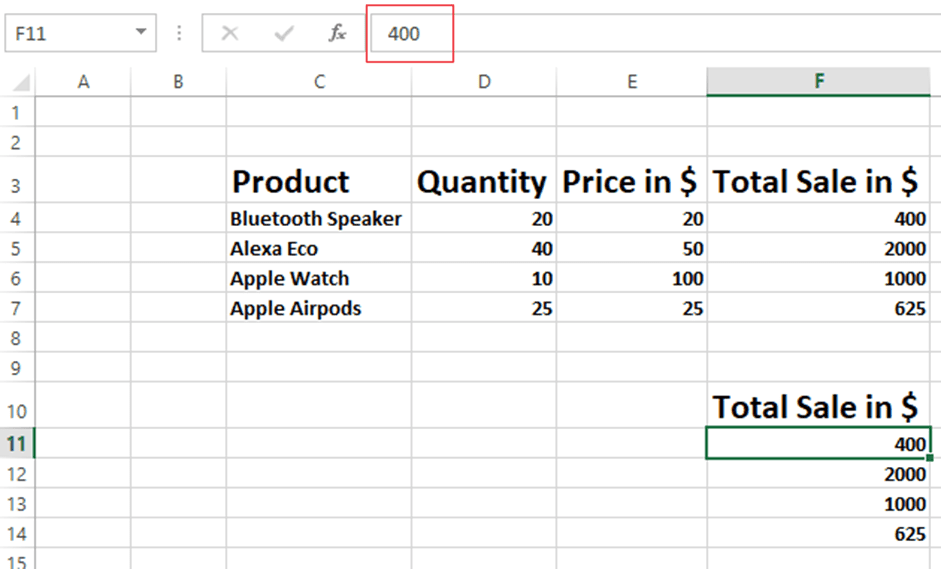 Image 2
Image 2
C’est une des méthodes les plus directes pour copier uniquement les valeurs (sans les formules) dans une feuille de calcul Microsoft Excel.
Autre possibilité : copiez la colonne ou le tableau avec la méthode de votre choix. Placez le curseur là où vous souhaitez coller. Ensuite, choisissez l’option « Collage spécial » dans la barre de menu, comme illustré dans l’image 1.
Les utilisateurs peuvent également accéder au menu « Collage spécial » en effectuant un clic droit là où ils souhaitent coller et en choisissant l’option appropriée, comme le montre l’image 2.
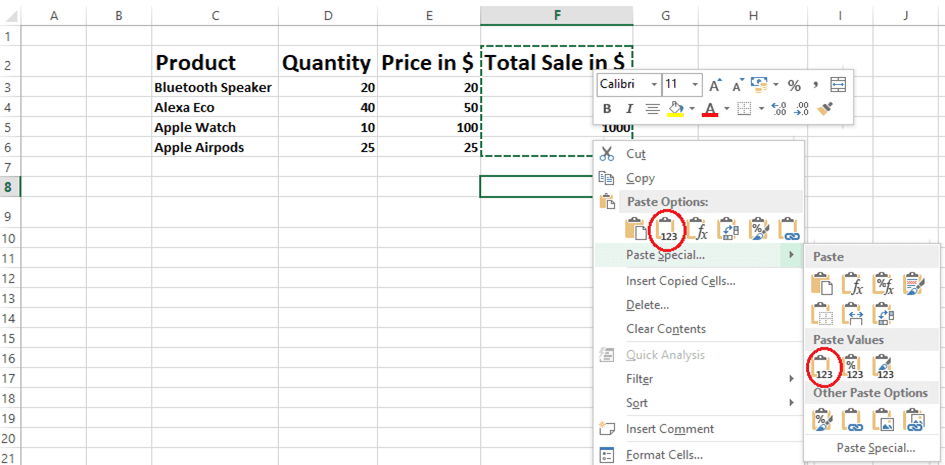 Image 2
Image 2
Comme vous pouvez le constater, seules les valeurs ont été insérées (image 3).
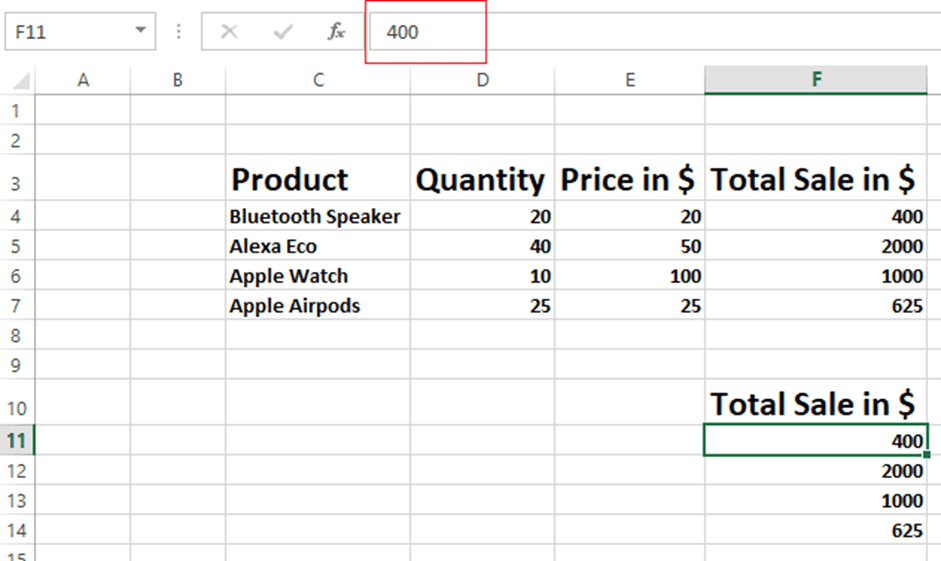 Image 3
Image 3
Utiliser le raccourci clavier « Collage spécial » : Ctrl + Alt + V
La méthode précédente utilisait la souris et le menu « Collage spécial ». Celle-ci utilise les touches du clavier pour coller uniquement les valeurs.
Reprenons le même exemple Excel que précédemment.
Après avoir copié une colonne, sélectionnez l’endroit où vous voulez la coller et appuyez sur le raccourci clavier Ctrl+Alt+V.
La fenêtre « Collage spécial » s’ouvrira. En choisissant l’option « Valeurs » dans la liste, seules les valeurs seront collées.
Vous avez maintenant réussi à copier uniquement les valeurs (sans les formules) dans une feuille Microsoft Excel grâce à des raccourcis clavier.
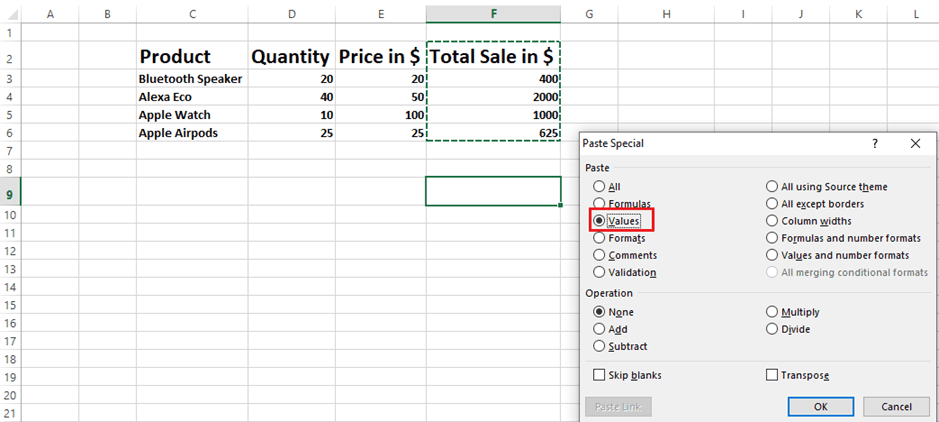
Utiliser la combinaison de touches Alt+e+s+v
Cette méthode utilise également le clavier, mais elle est un peu plus complexe que la précédente car elle nécessite l’utilisation simultanée de quatre touches. La combinaison Alt+e+s+v.
Après avoir appuyé sur ces quatre touches, le menu « Collage spécial » apparaîtra, comme montré dans la feuille de calcul Excel ci-dessous.
Après avoir sélectionné l’option « Uniquement les valeurs » dans le menu, seules les valeurs seront insérées dans la cellule.
Cette méthode peut être plus longue et moins pratique si vous avez besoin de dupliquer plusieurs colonnes dans une feuille Excel volumineuse.
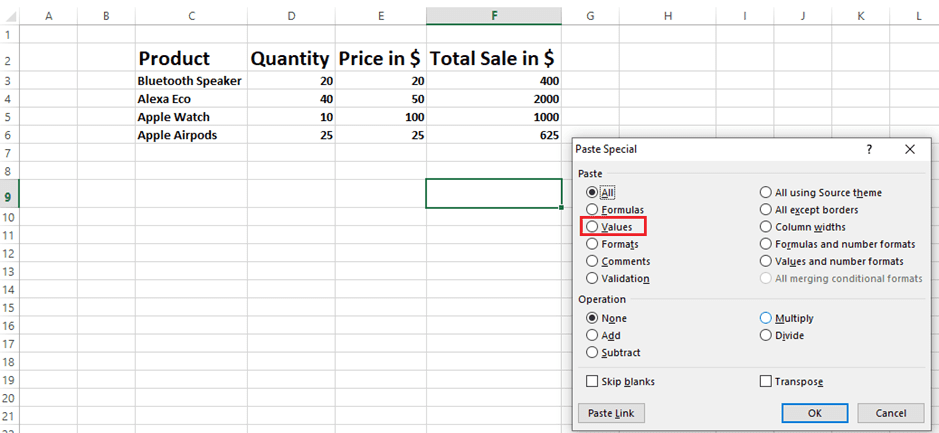
Pour conclure
Nous avons régulièrement besoin de copier des données entre différentes sections ou colonnes dans Microsoft Excel. Si une cellule contient une formule, cela peut compliquer la tâche. Les techniques expliquées ci-dessus vous permettent d’effectuer ces opérations plus rapidement.
Vous pouvez ensuite consulter d’autres astuces et conseils Excel qui pourront vous faciliter la vie.